Una presentazione video è un filmato prodotto presentando una serie di immagini fisse in una sequenza prestabilita. Nel contesto della visualizzazione basata su computer, il termine presentazione si riferisce alla trasformazione di immagini esistenti in video allegri e che catturano l'attenzione.
Final Cut Pro è un software di editing video avanzato utilizzato da editor video e registi professionisti per creare video e animazioni impressionanti. Le sue caratteristiche high-tech consentono agli utenti di aggiungere vari tipi di effetti ai loro video per farli sembrare degni di essere guardati. Puoi anche creare presentazioni video con FCP e dare alle tue immagini fisse un nuovo aspetto.
Leggi questa sezione dell'articolo per scoprire come creare presentazioni video con FCP e Wondershare Filmora.
Parte 1:come creare una presentazione video in Final Cut Pro?
Final Cut Pro è un software straordinario che rende la creazione di presentazioni semplice come ABC. Non è necessario utilizzare alcun modello; invece, puoi mettere in sequenza le immagini sulla timeline e aggiungere alcune transizioni ed effetti audio per creare una presentazione video. Ecco come puoi farlo:
- Apri Final Cut Pro, vai su File e fai clic su Nuovo progetto;
- Ora è il momento di importare le immagini fisse che desideri utilizzare in Final Cut Pro. A tale scopo, tocca File> Importa> File e seleziona tutte le foto dal tuo computer e fai clic su Importa . Continua a selezionare fino a quando tutte le immagini non sono state importate.
- Vai al Browser riquadro e trascina le tue foto nella linea temporale di Final Cut Pro. Assicurati di seguire l'ordine in cui desideri che queste immagini appaiano nella presentazione. Puoi anche trascinare ciascuna immagine individualmente e rilasciarla nella posizione desiderata prima o dopo le altre immagini. La presentazione video visualizzerà le immagini nell'ordine in cui sono posizionate nella timeline.
- Per aggiungere varie transizioni tra le tue immagini, porta il cursore sulla posizione di destinazione nella timeline, vai al Menu e fai clic su Effetti e Transizioni video . Ora seleziona il tipo di transizione che desideri aggiungere, ad esempio Cancella o Dissolvenza . Puoi anche aprire altre transizioni dal sottomenu. In questo modo, l'effetto desiderato apparirà nella posizione selezionata nella Timeline.
- Puoi anche aggiungere effetti audio alla tua presentazione video. A tale scopo, fai clic su File> Importa> File. Ora seleziona il tuo file audio preferito dalla libreria di FCP o dal tuo computer e fai clic su Una volta che il file audio è stato importato nella panoramica del browser di FCP, trascina quel file sulla Timeline.
- Per aggiungere titoli di testa o di chiusura, fai clic su Effetti> Generatori video. Ora, fai doppio clic su Testo e Testo Nella finestra appena aperta, fai clic su Controlli e digita il testo che desideri visualizzare nella presentazione video. Ora, fai clic su Video e trascina il riquadro del video nella Timeline nella posizione desiderata dove dovrebbe apparire.
- Per esportare la presentazione video, fai clic su File> Esporta> Film QuickTime. In base alle tue esigenze, seleziona la qualità video desiderata e fai clic su OK.
Parte 2:dove trovare modelli di presentazione video gratuitamente?
I modelli ti semplificano la progettazione di video di presentazione esclusivi con Final Cut Pro. Sia i modelli premium che quelli gratuiti sono disponibili online con stili diversi come vetrine di prodotti, album di nozze, promozioni sui social media ed eventi aziendali, ecc.
Di seguito sono riportati alcuni siti Web in cui puoi trovare alcuni dei migliori modelli di presentazioni e creare incredibili presentazioni video senza sforzo.
Matrice di movimento
Motion Array è famoso per fornire modelli e plug-in gratuiti ea pagamento per FCPX. Ottieni qui tutto ciò di cui hai bisogno per il tuo FCPX.
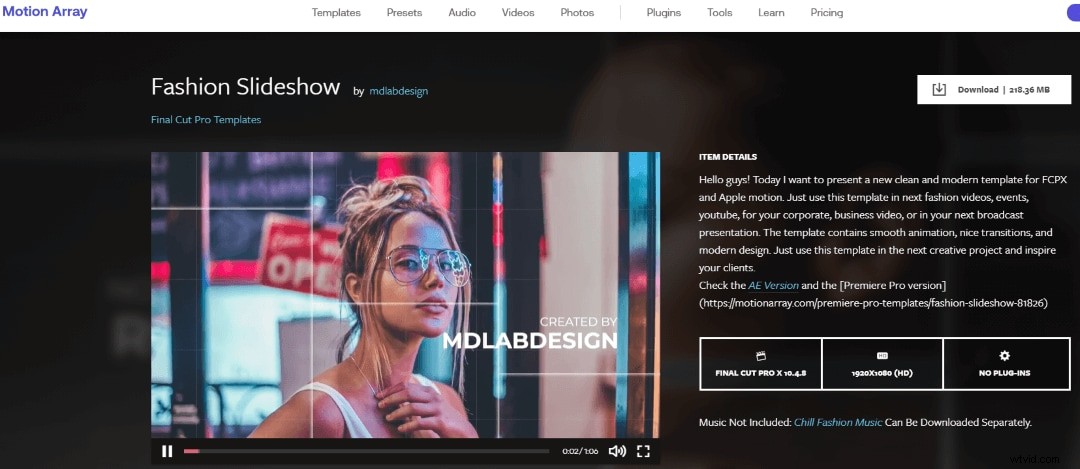
FilmStock
Come libreria di risorse creata per Filmora, FilmStock offre tonnellate di media ed effetti tra cui scegliere. Puoi adottare stili diversi in un video o creare una raccolta di video con un tono coerente applicando i pacchetti in FilmStock.
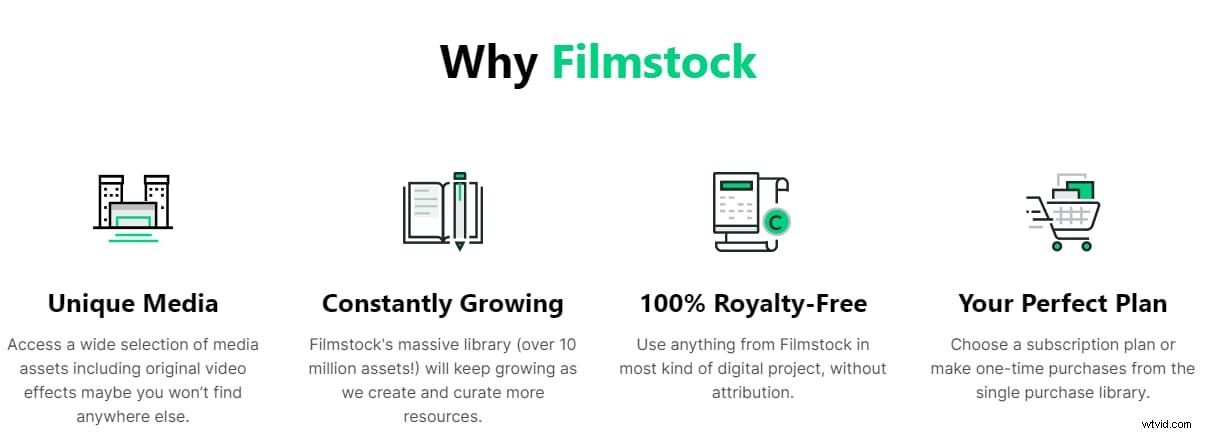
Capanna di design
Scarica migliaia di modelli di presentazione FCP gratuiti e premium per presentazioni di prodotti, eventi aziendali, matrimoni e molto altro.
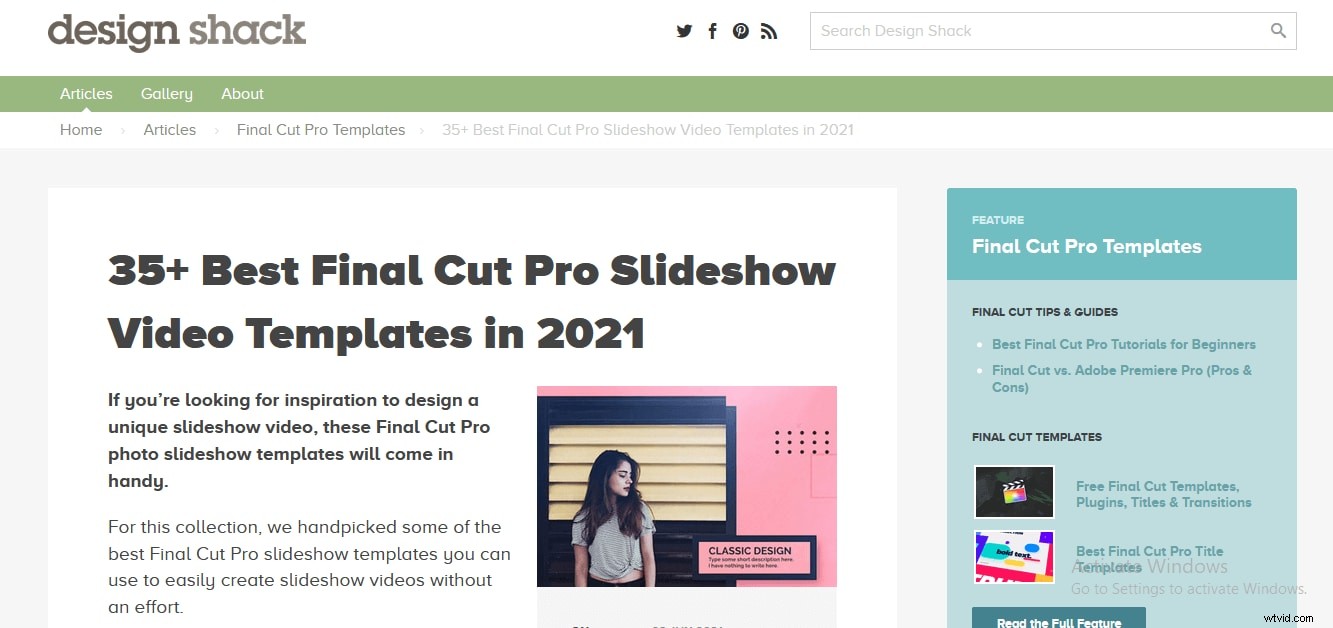
Per ulteriori modelli di presentazione, fai riferimento a questo articolo:10 migliori siti per scaricare modelli di presentazione gratuiti.
Parte 3:come adottare modelli in Final Cut Pro?
L'adozione di modelli per creare incredibili presentazioni video con Final Cut Pro è molto semplice. Segui questi passaggi per scaricare e utilizzare i modelli con FCP:
- Scarica il tuo modello preferito online. Una volta scaricato, vai alla cartella contenente la cartella, decomprimilo e individua il file installabile.
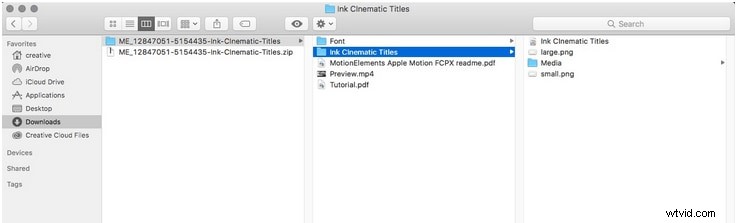
- Copia e incolla la cartella in cui FCP può trovarla. Se non disponi di Apple Motion, fai clic con il pulsante destro del mouse sull'icona FCP e seleziona Mostra contenuto pacchetto dal menu a discesa. Ora vai alla cartella Titoli o Generatori.
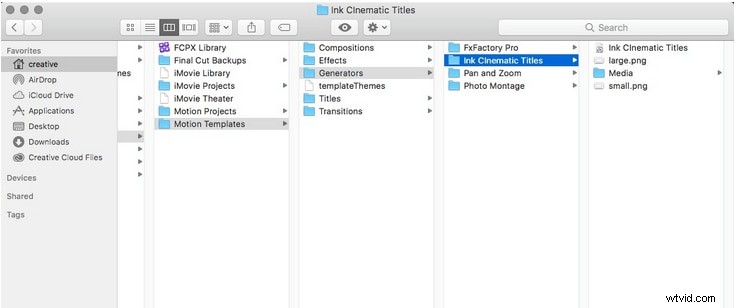
- Apri FCP e vai alla barra laterale Titoli e Generatori.
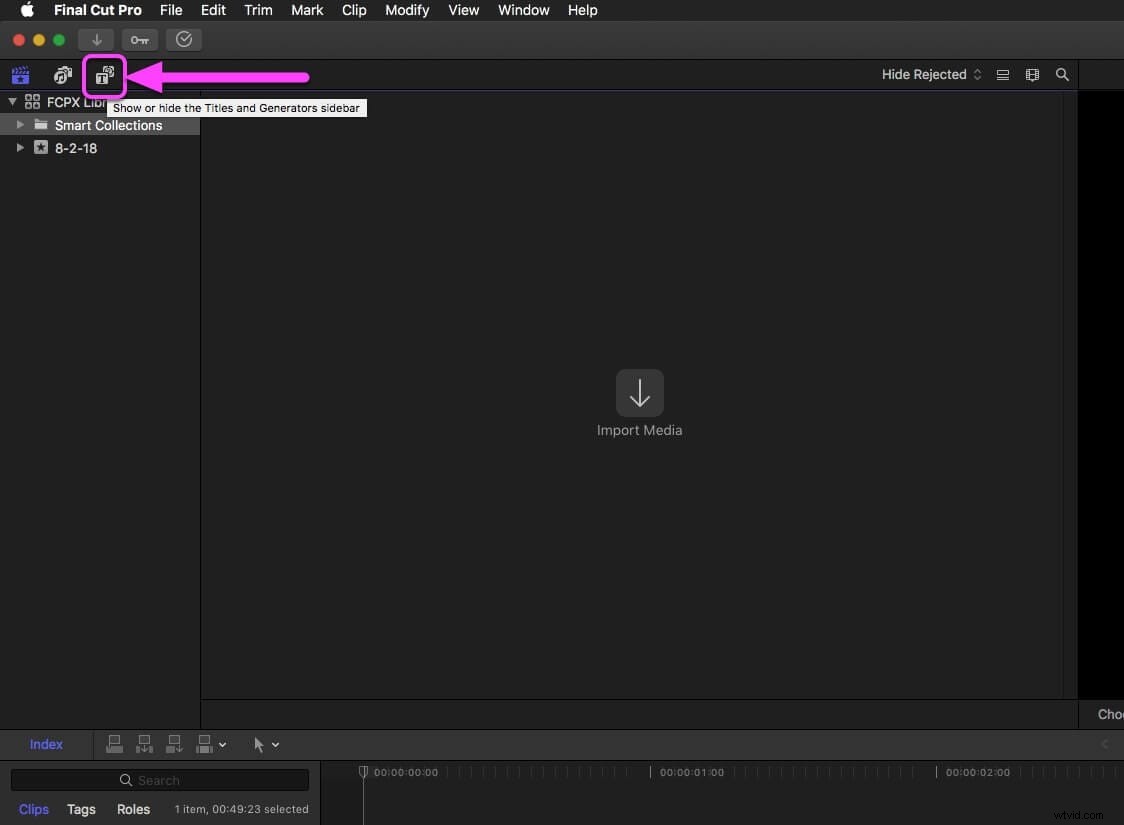
- Cerca il titolo o il generatore che hai installato sotto ciascuna etichetta.
- Oppure usa la barra di ricerca per trovare il titolo o il generatore installato.
- Trascina il modello sulla timeline FCP.
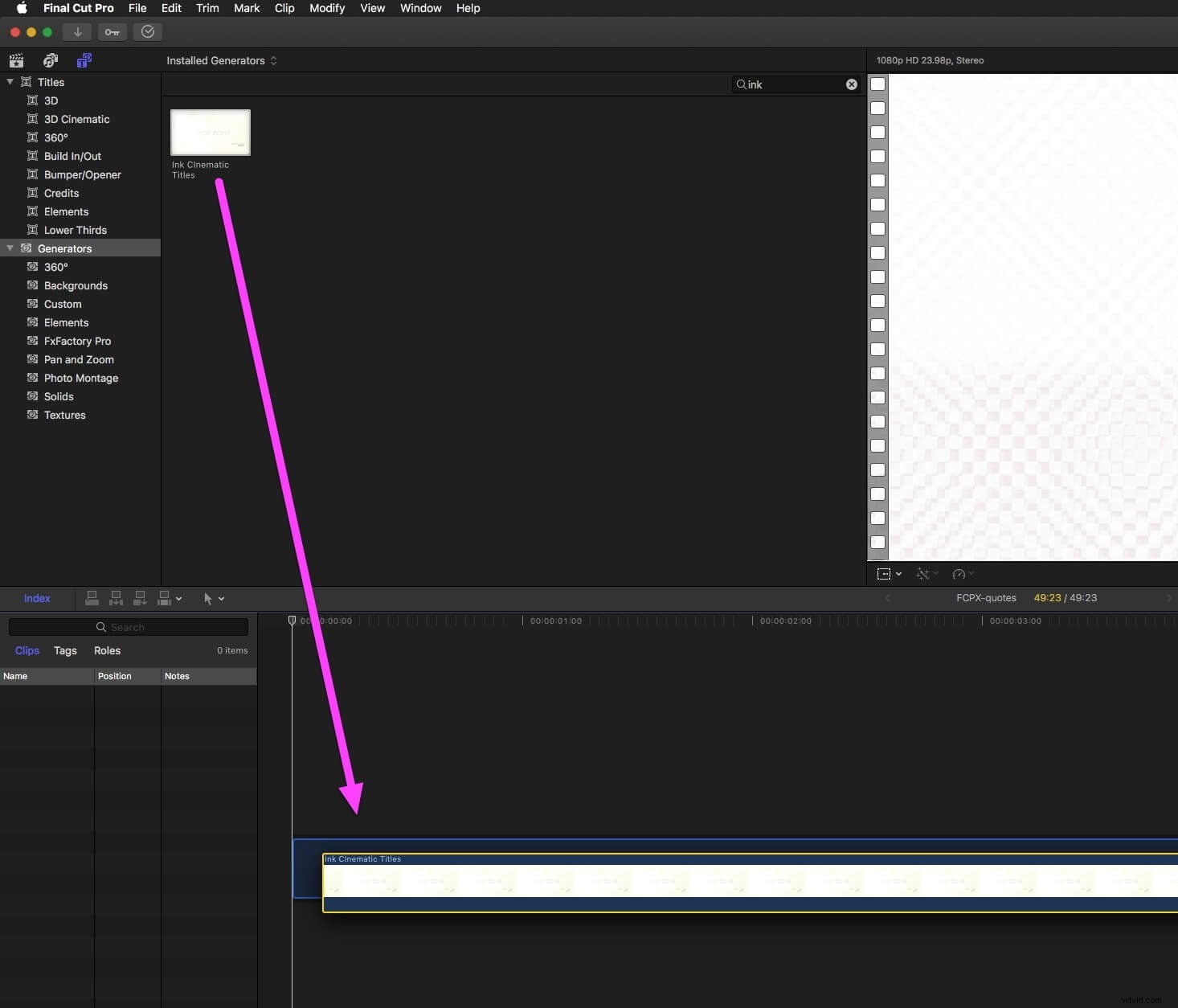
- Utilizzare il pannello dei parametri pubblicati per modificare il modello. Controlla tutti i parametri per vedere le opzioni di modifica disponibili.
Parte 4:come aggiungere musica e testo in una presentazione video con Final Cut Pro?
Puoi aggiungere la tua musica preferita o effetti audio e testo alla tua presentazione video con FCP. In Final Cut Pro è disponibile una varietà di jingle ed effetti sonori che possono essere utilizzati gratuitamente nella presentazione video. Se gli effetti sonori integrati non sembrano interessanti, registra il tuo audio e crea i tuoi effetti audio. FCP consente inoltre agli utenti di importare file musicali dai propri computer e aggiungerli a presentazioni video.
Per aggiungere musica, fai clic su File> Importa> File. Ora, seleziona il file musicale da aggiungere dalla libreria FCP o dal tuo computer e fai clic su Importa. Infine, trascina il file importato sulla Timeline. Verrà aggiunto alla tua presentazione video.
Per aggiungere testo, vai alla finestra del browser, seleziona Effetti, fai clic su Generatori video e fai nuovamente doppio clic su Testo e testo. Ora, fai clic su Controlli e inserisci il testo che desideri aggiungere alla presentazione video. Infine, fai clic su Video e trascina il riquadro del video con il testo nella posizione desiderata nella sequenza temporale di Final Cut Pro.
Fai clic qui per ulteriori informazioni su come creare una presentazione con la musica.
Parte 5:come creare una presentazione in un modo più semplice ma migliore?
Vuoi creare comodamente una fantastica presentazione video? Prova Wondershare Filmora X, un software di editing video intuitivo e ad alte prestazioni che ti consente di creare presentazioni video uniche senza competenze avanzate. Scegli semplicemente la tua musica preferita, regola la durata delle foto e aggiungi transizioni ed effetti.
Segui questi passaggi per creare una presentazione con Wondershare Filmora X:
- Apri Wondershare Filmora, aggiungi più foto nelle applicazioni. L'aggiunta di più cartelle ti semplificherebbe l'ordinamento delle immagini.
- Regola la durata di ciascuna foto alla lunghezza desiderata.
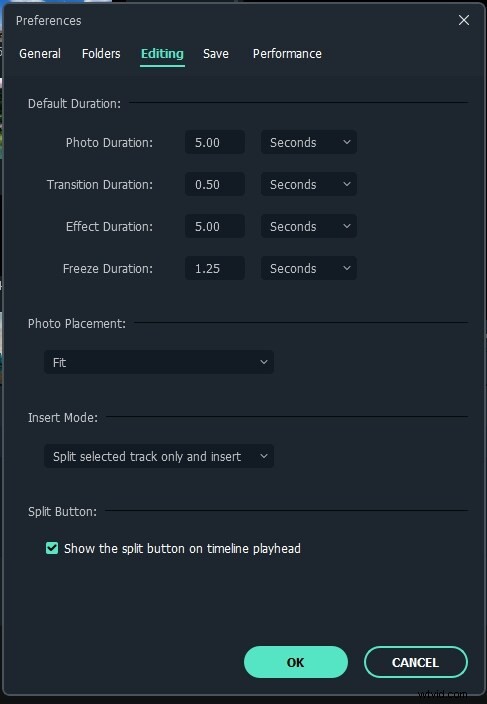
- Aggiungi musica di sottofondo e suono esente da royalty. Per un'esperienza utente migliorata, utilizzare la libreria multimediale.
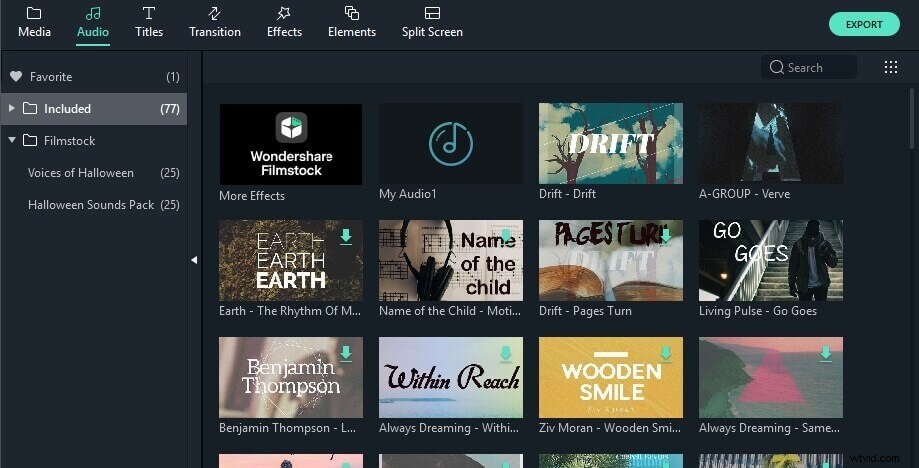
- Trascina e rilascia tutte le immagini che desideri aggiungere alla timeline e impostane tonalità, proporzioni, saturazione, contrasto e luminosità.
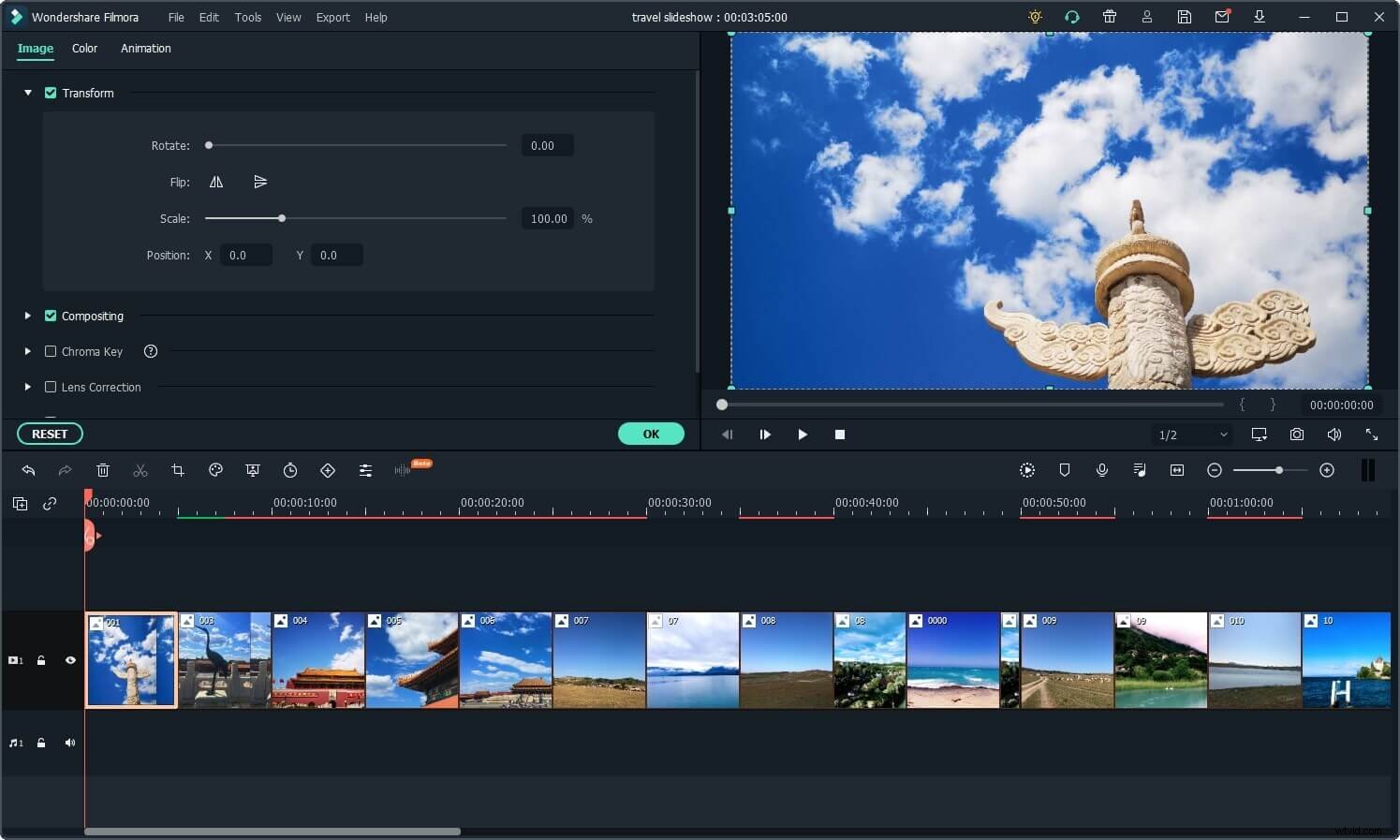
- Aggiungi transizioni tra le immagini.
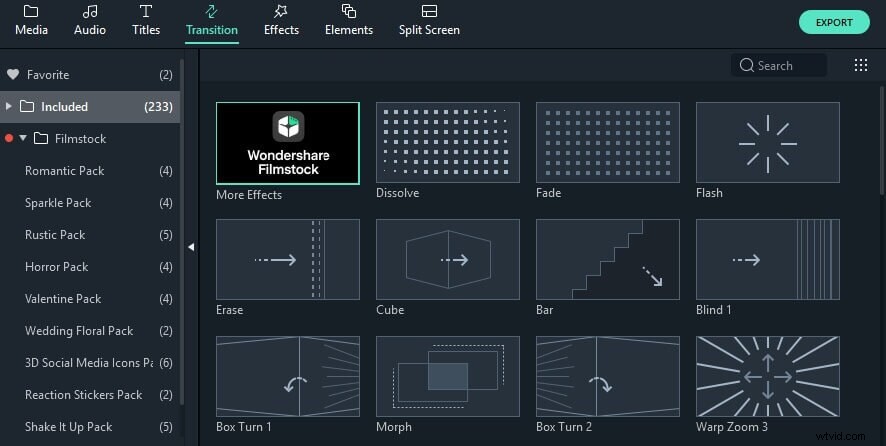
- Utilizza filtri e sovrapposizioni per migliorare l'aspetto della presentazione. Poiché questo è un passaggio fondamentale, assicurati di dedicarci molto tempo.
- Esportare la presentazione video nel formato e nella qualità desiderati.
Non preoccuparti se sei un principiante e non hai le competenze avanzate per creare una presentazione video. Esistono diversi siti Web come Canva in cui puoi creare fantastiche presentazioni gratuitamente e stupire la tua famiglia e i tuoi amici. Di seguito sono riportati dei semplici passaggi per creare presentazioni video online.
Parte 6:come creare una semplice presentazione gratuita e online?
- Prima di tutto, accedi al tuo account Canva utilizzando Gmail o Facebook e apri una nuova pagina. Cerca il design della presentazione che desideri.
- Trova il tuo modello preferito utilizzando lo strumento di ricerca. Seleziona un modello che desideri aggiungere alla presentazione video e vai al passaggio successivo.
- Vai alla libreria di Canva dove puoi trovare una varietà di grafici, immagini, foto, icone e illustrazioni. Per aggiungere uno di questi elementi grafici alla tua pagina, usa lo strumento Trascina e rilascia. Per immagini nitide, usa lo strumento per gli effetti fotografici.
- Ora seleziona tutte le immagini e le illustrazioni che desideri e personalizza la presentazione utilizzando lo sfondo, gli effetti sonori, lo stile del carattere, le animazioni, la combinazione di colori e le GIF di adesivi animati.
- Una volta terminata la personalizzazione, visualizza in anteprima la presentazione e assicurati che tutto appaia perfetto. Se sei soddisfatto del risultato, scarica la presentazione in MP4, PPT JPEG, PDF, PNG o qualsiasi altro formato secondo le tue esigenze. Per la trasmissione televisiva in diretta, premi il pulsante Presenta o condividi il link sul tuo account Facebook o Instagram.
Conclusione
Se vuoi stupire la tua famiglia e i tuoi amici con le tue capacità di editing video, non c'è opzione migliore che creare una presentazione video impressionante. Puoi fare una piacevole sorpresa ai tuoi fratelli o stupire i tuoi cari realizzando una presentazione video delle loro immagini memorabili.
Sono disponibili diversi strumenti di editing video in cui puoi progettare, modificare e ricreare presentazioni video innovative. I due migliori software sono Final Cut Pro e Wondershare Filmora X, entrambi facili da usare e offrono funzionalità straordinarie. Devi semplicemente importare tutte le immagini, disporle nell'ordine corretto, scegliere il tuo tema o modello preferito e aggiungere transizioni ed effetti audio e scaricare la presentazione nel formato desiderato.
Puoi anche utilizzare strumenti online come Canva per creare fantastiche presentazioni video online gratuitamente. Prova Wondershare Filmora X se stai cercando qualità, semplicità e flessibilità dei prezzi.
Per ulteriori tutorial sulla creazione di presentazioni con altri editor, consulta questo articolo:Come creare fantastici showreel o slideshow?
